您好,登錄后才能下訂單哦!
您好,登錄后才能下訂單哦!
小編給大家分享一下python+playwright微軟自動化工具怎么用,希望大家閱讀完這篇文章之后都有所收獲,下面讓我們一起去探討吧!
它支持主流的瀏覽器,包含:Chrome、Firefox、Safari、Microsoft Edge 等,同時支持以無頭模式、有頭模式運行
playwright-python 提供了同步、異步的 API,可以結合 Pytest 測試框架使用,并且支持瀏覽器端的自動化腳本錄制
項目地址:https://github.com/microsoft/playwright-python
安裝playwright-python,執行命令:pip install playwright
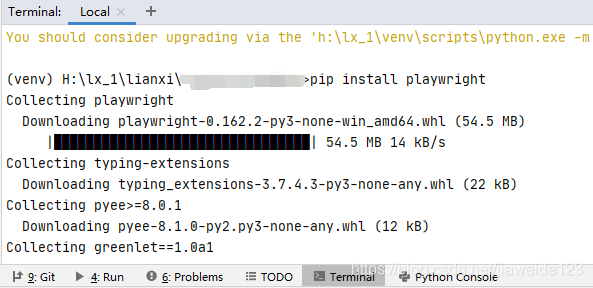
安裝成功之后,執行命令:python -m playwright install,自動下載 Chromeium、Firefox、Safari(WebKit)瀏覽器驅動到本地
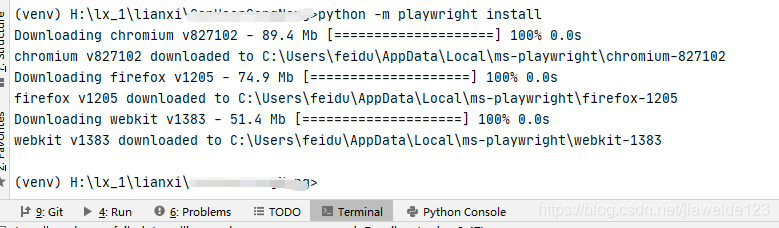
同步的關鍵字為:sync_playwright
比如,我們依次使用三個瀏覽器內核打開瀏覽器,然后百度一下,接著對在搜索界面截圖,最后關閉瀏覽器
from time import sleep
from playwright import sync_playwright
# 注意:默認是無頭模式
with sync_playwright() as p:
# 分別對應三個瀏覽器驅動
for browser_type in [p.chromium, p.firefox, p.webkit]:
# 指定為有頭模式,方便查看
browser = browser_type.launch(headless=False)
page = browser.newPage()
page.goto('http://baidu.com')
# 執行一次搜索操作
page.fill("input[name=\"wd\"]", "AirPython")
with page.expect_navigation():
page.press("input[name=\"wd\"]", "Enter")
# 等待頁面加載完全
page.waitForSelector("text=百度熱榜")
# 截圖
page.screenshot(path=f'example-{browser_type.name}.png')
# 休眠5s
sleep(5)
# 關閉瀏覽器
browser.close()需要指出的是,playwright-python 內置的 API 基本上囊括常見的自動化操作
異步步的關鍵字為:async_playwright
結合 asyncio,我們同時執行上面的操作
import asyncio
from playwright import async_playwright
# 異步執行
async def main():
async with async_playwright() as p:
for browser_type in [p.chromium, p.firefox, p.webkit]:
# 指定為有頭模式,方便查看
browser = await browser_type.launch(headless=False)
page = await browser.newPage()
await page.goto('http://baidu.com')
# 執行一次搜索操作
await page.fill("input[name=\"wd\"]", "AirPython")
await page.press("input[name=\"wd\"]", "Enter")
# 等待頁面加載完全
await page.waitForSelector("text=百度熱榜")
# 截圖
await page.screenshot(path=f'example-{browser_type.name}.png')
await browser.close()
asyncio.get_event_loop().run_until_complete(main())事實上,Playwright 是一個跨語言的自動化框架,支持 Python、Java、JS 等
Playwright 相比傳統的自動化框架 Selenium 來說,在 Context 上下文及 API 使用上,顯得更簡潔且強大
看完了這篇文章,相信你對“python+playwright微軟自動化工具怎么用”有了一定的了解,如果想了解更多相關知識,歡迎關注億速云行業資訊頻道,感謝各位的閱讀!
免責聲明:本站發布的內容(圖片、視頻和文字)以原創、轉載和分享為主,文章觀點不代表本網站立場,如果涉及侵權請聯系站長郵箱:is@yisu.com進行舉報,并提供相關證據,一經查實,將立刻刪除涉嫌侵權內容。